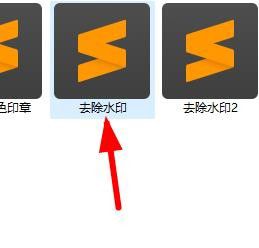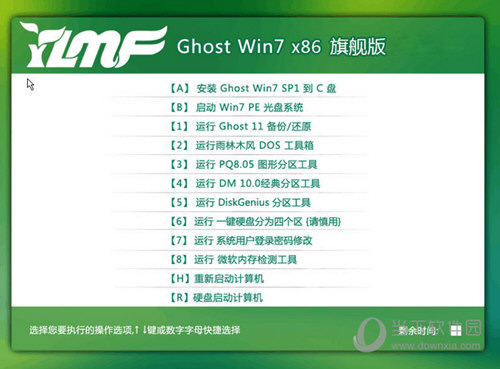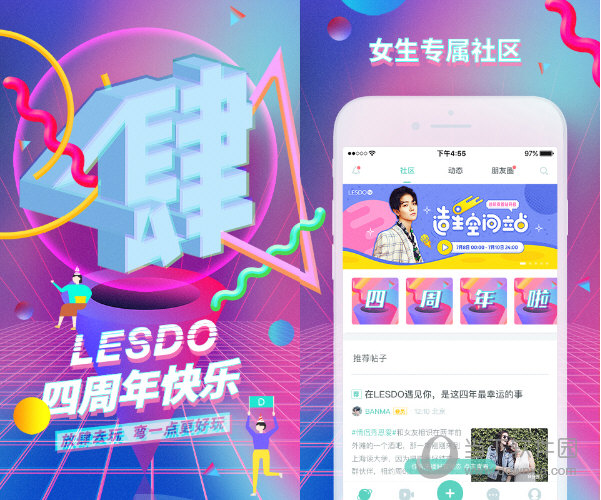Edge浏览器怎么更改站点权限?Edge浏览器更改站点权限的方法下载
edge浏览器是一款便捷浏览器,如果知识兔在Edge浏览器中打开网页时可能会遇到网页有些权限被限制的情况,这时需要打开Cookie和网站权限选项,打开网站的权限,有的小伙伴可能不清楚具体的操作方法,知识兔小编就来和大家分享一下方法。
设置方法
1、在电脑中点击打开Edge浏览器,然后知识兔先点击打开“…”图标。
2、打开“…”图标之后,我们在下拉列表中点击打开“设置”选项。
3、进入Edge浏览器的设置页面之后,我们在该页面中点击打开Cookie和网站权限选项。
4、在Cookie和网站权限页面中,我们找到站点权限选项,然后知识兔在近期活动中找到想要更改权限的网站,点击打开该网站。
5、进入网站的权限设置页面之后,我们找到自己需要更改设置的权限,打开该权限,然后知识兔在下拉列表中选择允许或阻止选项即可。
下载仅供下载体验和测试学习,不得商用和正当使用。
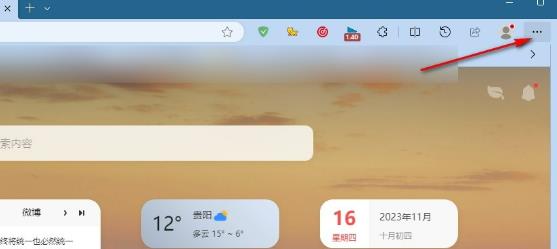
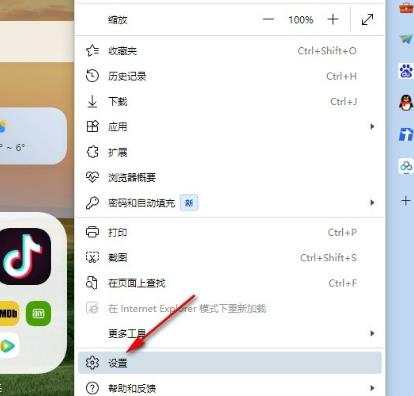
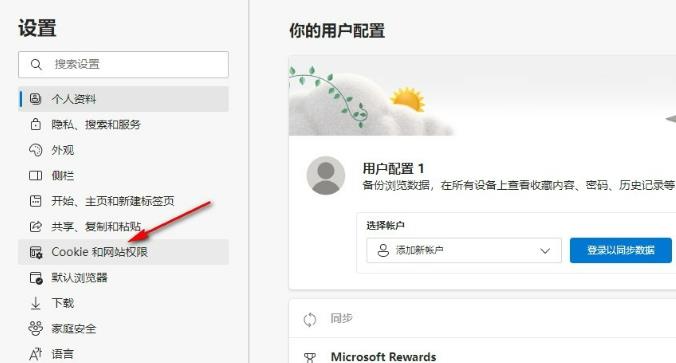
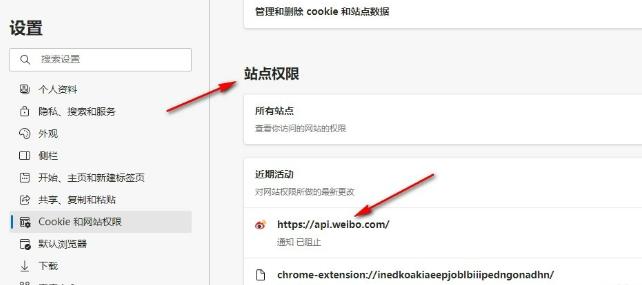
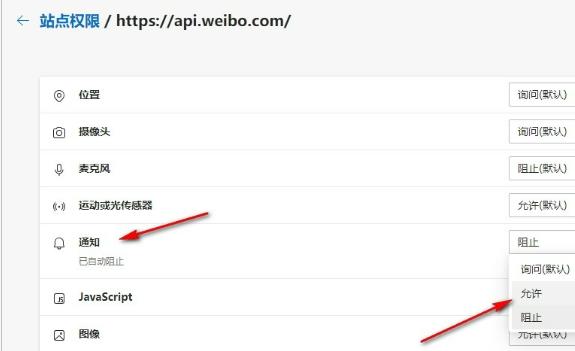

![PICS3D 2020破解版[免加密]_Crosslight PICS3D 2020(含破解补丁)](/d/p156/2-220420222641552.jpg)